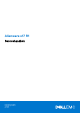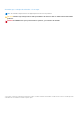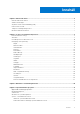Alienware x17 R1 Servicehandbok Regleringsmodell: P48E Regleringstyp: P48E001 Juni 2021 Rev.
Anmärkningar, försiktighetsbeaktanden och varningar OBS: OBS innehåller viktig information som hjälper dig att få ut det mesta av produkten. CAUTION: VIKTIGT anger antingen risk för skada på maskinvara eller förlust av data och förklarar hur du kan undvika problemet. VARNING: En VARNING visar på en potentiell risk för egendoms-, personskador eller dödsfall. © 2021 Dell Inc. eller dess dotterbolag. Med ensamrätt. Dell, EMC och andra varumärken är varumärken som tillhör Dell Inc. eller dess dotterbolag.
Innehåll Kapitel 1: Arbeta inuti datorn............................................................................................................5 Innan du arbetar inuti datorn................................................................................................................................................5 Säkerhetsanvisningar............................................................................................................................................................
Återställa CMOS-inställningar...................................................................................................................................... 76 Rensa BIOS (systeminställningar) och systemlösenord........................................................................................... 76 Kapitel 5: Felsökning.....................................................................................................................
1 Arbeta inuti datorn Innan du arbetar inuti datorn Om denna uppgift OBS: Bilderna i det här dokumentet kan skilja från din dator beroende på konfigurationen du beställde. Steg 1. Spara och stäng alla öppna filer samt avsluta alla öppna program. 2. Stäng av datorn. Klicka på Start > Stänga > av strömmen. OBS: Om du använder ett annat operativsystem finns det anvisningar för hur du stänger av datorn i operativsystemets dokumentation. 3. Koppla bort datorn och alla anslutna enheter från eluttagen. 4.
CAUTION: Tryck in och mata ut eventuella kort från mediekortläsaren. CAUTION: Var försiktig när du hanterar litiumjonbatterier i bärbara datorer. Svullna batterierna bör inte användas och bör bytas ut och avyttras rätt sätt. OBS: Färgen på datorn och vissa komponenter kan skilja sig från de som visas i det här dokumentet.
● ● ● ● ● kommer att skadas av normalt slitage och de måste kontrolleras regelbundet med ett testverktyget för att undvika oavsiktliga ESD-maskinvaruskador. Vi rekommenderar att du testar handledsremmen och jordningstråden minst en gång per vecka. Testverktyg för ESD-handledsremmen - Ledningarna inuti en ESD-handledsrem kommer att ta skada över tid. När du använder ett oövervakat kit är bästa praxis att regelbundet testa handledsremmen före varje servicebesök och minst en gång per vecka.
Steg 1. Sätt tillbaka alla skruvar och kontrollera att inga lösa skruvar finns kvar inuti datorn. 2. Anslut eventuella externa enheter, kringutrustning och kablar som du tog bort innan arbetet på datorn påbörjades. 3. Sätt tillbaka eventuella mediakort, skivor och andra delar som du tog bort innan arbetet på datorn påbörjades. 4. Anslut datorn och alla anslutna enheter till eluttagen. 5. Starta datorn.
2 Ta bort och installera komponenter OBS: Bilderna i det här dokumentet kan skilja från din dator beroende på konfigurationen du beställde. Rekommenderade verktyg Procedurerna i detta dokument kan kräva att följande verktyg används: ● Stjärnskruvmejsel nr 0 nr 1 ● Plastrits Skruvlista OBS: När du tar bort skruvarna från en komponent rekommenderar vi att du noterar skruvtyp, antal skruvar och placerar dem i en skruvförvaringslåda.
Tabell 1.
1. 2. 3. 4. 5. 6. 7. 8. 9. 10. 11. 12. 13. 14. 15. 16. 17. 18.
19. Headsetport 20. Minnesmodul ett 21. Minnesmodul två 22. SSD-disk 23. Termiskt skydd för SSD-disk 24. Fäste för trådlöst kort 25. Moderkort 26. Bakre I/O-kåpa OBS: Dell tillhandahåller en lista över komponenter och tillhörande artikelnummer för den ursprungliga datorkonfigurationen som köpts. Dessa delar är tillgängliga enligt garantitäckningar som kunden har köpt. Kontakta din Dell-säljare för köpalternativ.
Ta bort och installera komponenter 13
Ta bort och installera komponenter
Steg 1. Ta bort de två skruvarna (M2,5x9) som håller fast kåpan i handledsstöds- och tangentbordsenheten. 2. Ta bort de två skruvarna (M2,5x5) som håller fast kåpan i handledsstöds- och tangentbordsenheten. 3. Lossa de fyra fästskruvarna (M2,5x5) som håller fast kåpan i handledsstöds- och tangentbordsenheten. 4. Skjut och lyft bort kåpan från handledsstöds- och tangentbordsenheten. OBS: Följande steg behövs endast om andra komponenter tas bort från datorn. 5. Koppla bort batterikabeln från moderkortet. 6.
Ta bort och installera komponenter
Steg 1. Anslut batterikabeln till moderkortet. 2. Placera och skjut in kåpan på plats på handledsstöds- och tangentbordsenheten. 3. Dra åt de fyra fästskruvarna (M2,5x5) som håller fast kåpan i handledsstöds- och tangentbordsenheten. 4. Sätt tillbaka de två skruvarna (M2,5x9) som håller fast kåpan i handledsstöds- och tangentbordsenheten. 5. Sätt tillbaka de två skruvarna (M2,5x5) som håller fast kåpan i handledsstöds- och tangentbordsenheten. Nästa Steg 1.
Om denna uppgift Följande bild(er) visar platsen för minnet och ger en visuell representation av borttagningsproceduren. Steg 1. Använd fingertopparna och bänd försiktigt isär spärrhakarna på vardera sidan av minnesmodulspåret tills minnesmodulen hoppar upp. 2. Ta bort minnesmodulen från minnemodulens plats på moderkortet. OBS: Datorn har två installerade minnesmoduler. Upprepa steg 1 till 2 för minnesmodulen som är installerad i den andra minneskortplatsen.
Steg 1. Rikta in spåret på minnesmodulen med fliken på minnesmodulplatsen på moderkortet. 2. Skjut in minnesmodulen i minnemodulens plats på moderkortet. 3. Tryck ned minnesmodulen tills den klickar på plats. OBS: Upprepa steg 1 till 3 för den andra minnesmodulen som installeras i datorn. Nästa Steg 1. Installera kåpan. 2. Följ anvisningarna i När du har arbetat inuti datorn. Halvledarenhet Ta bort M.2 2230 SSD-disken Förutsättningar 1. Följ anvisningarna i Innan du arbetar inuti datorn. 2. Ta bort kåpan.
Steg 1. Ta bort skruven (M2x3) som håller fast det termiska skyddet för M.2 i M.2 2230-monteringsfästet. 2. Skjut ut och lyft bort det termiska M.2-skyddet från moderkortet. 3. Skjut ut och lyft av M.2 2230 SSD-disken från moderkortet. OBS: Datorn har upp till två M.2 2230 SSD-diskar installerade. Upprepa steg 1 till 3 om en annan M.2 2230 SSD-disk är installerad. Installera M.
Steg 1. Rikta in spåret på M.2 2230 SSD-disken med fliken på M.2-kortplatsen på moderkortet. 2. För in M.2 2230 SSD-disken i M.2-kortplatsen på moderkortet. 3. Skjut in fliken på det termiska M.2-skyddet i M.2-kortplatsen och rikta in skruvhålet på det termiska skyddet med skruvhålet på moderkortet. 4. Sätt tillbaka skruven (M2x3) som håller fast M2-termiska skyddet för 2230 i monteringsfästet. OBS: Datorn kan ha upp till två M.2 2230 SSD-diskar installerade.
Steg 1. Ta bort skruven (M2x3) som säkrar det termiska M.2-skyddet på moderkortet. 2. Skjut och lyft det termiska M.2-skyddet fån M.2-kortplatsen på moderkortet. 3. För ut och lyft ut M.2 2280 SSD-disken från M.2-kortplatsen på moderkortet. OBS: Datorn har upp till två M.2 2280 SSD-diskar installerade. Upprepa steg 1 till 3 om en annan M.2 2280 SSD-disk är installerad. Installera M.
Steg 1. Rikta in spåret på M.2 2280 SSD-disken med fliken på M.2-kortplatsen på moderkortet. 2. För in M.2 2280 SSD-disken i M.2-kortplatsen på moderkortet. 3. Skjut in fliken på det termiska M.2-skyddet i M.2-kortplatsen och rikta in skruvhålet på det termiska skyddet med skruvhålet på moderkortet. 4. Sätt tillbaka skruven (M2x3) som håller fast M.2 2280 SSD-disken i moderkortet. OBS: Datorn kan ha upp till två M.2 2280 SSD-diskar installerade. Upprepa steg 1 till 4 för att installera den andra M.
Batteriet Försiktighetsåtgärder gällande litiumjonbatterier CAUTION: ● Var försiktig när du hanterar litiumjonbatterier. ● Lossa batteriet helt innan det tas bort. Koppla bort nätaggregatet från systemet och driv datorn enbart på batteriström – batteriet är helt urladdat när datorn inte längre slås på när strömbrytaren trycks in. ● Undvik att krossa, tappa, skada eller tränga in i batteriet med främmande föremål. ● Utsätt inte batteriet för höga temperaturer eller montera isär batteripaketen och -cellerna.
aktiveras stängs datorn av och slås på tre gånger. Ett felmeddelande "Ogiltig konfiguration" visas och uppmanar dig att ange BIOS och konfigurera datum och tid. Datorn börjar fungera normalt efter inställning av datum och tid. OBS: Om du tar bort batteriet återställs BIOS-konfigurationsprogrammet till standardinställningarna. Vi rekommenderar att du skriver ned inställningarna för BIOS-konfigurationsprogrammet innan du tar bort batteriet.
Steg 1. Rikta in skruvhålen på fläkten mot skruvhålen på handledsstöds- och tangentbordsenheten. 2. Sätt tillbaka de sex skruvarna (M2x4) som håller fast batteriet i handledsstöds- och tangentbordsenheten. 3. Anslut batterikabeln till moderkortet. 4. Fäst tejpen som håller fast batterikabeln på batteriet. Nästa Steg 1. Installera kåpan. 2. Följ anvisningarna i När du har arbetat inuti datorn.
Ta bort batterikabeln Förutsättningar 1. Följ anvisningarna i Innan du arbetar inuti datorn. 2. Ta bort kåpan. 3. Ta bort batteriet. Om denna uppgift OBS: Om batteriet kopplas bort från moderkortet för underhåll sker en fördröjning när systemet startas eftersom datorn genomgår en RTC-batteriåterställning. Följande bild(er) visar placeringen av batterikabeln och ger en illustration av borttagningsproceduren. Steg 1. Vänd på batterilocket. 2. Dra bort batterikabeln från batteriet. 3.
Steg 1. Anslut batterikabeln till batteriet. 2. Fäst batterikabeln i batteriet. 3. Vänd på batterilocket. Nästa Steg 1. Installera kåpan. 2. Följ anvisningarna i När du har arbetat inuti datorn. Bakre I/O-hölje Ta bort det bakre I/O-höljet Förutsättningar 1. Följ anvisningarna i Innan du arbetar inuti datorn. 2. Ta bort kåpan. Om denna uppgift Följande bild(er) visar platsen för det bakre I/O-höljet och ger en visuell representation av borttagningsproceduren.
Steg 1. Ta bort de två skruvarna (M2,5x5) som håller fast den bakre I/O-kåpan i handledsstöds- och tangentbordsenheten. 2. Lyft spärren och koppla ur höger Tron-ljuskabel från moderkortet. 3. Lyft spärren och koppla ur vänster Tron-ljuskabel från moderkortet. OBS: Undvik att skada datorn genom att se till att höger och vänster Tron-ljuskablar har kopplats bort från moderkortet innan du tar bort det bakre I/O-höljet. 4.
Steg 1. Rikta in det bakre I/O-höljet på handledsstöds- och tangentbordsenheten och tryck det på plats. OBS: Undvik att skada datorn genom att se till att de högra och vänstra Tron-ljuskablarna inte är fastklämda innan du fäster det bakre I/O-höljet på plats. 2. Sätt tillbaka de två skruvarna (M2,5x5) som håller fast den bakre I/O-kåpan i handledsstöds- och tangentbordsenheten. 3. Anslut vänster Tron-ljuskabel till moderkortet och stäng spärren. 4.
Om denna uppgift Följande bild(er) visar platsen för nätaggregatporten och ger en visuell representation av borttagningsproceduren. Steg 1. Ta bort de två skruvarna (M2,5x5) för att sätta fast nätaggregatsportens fäste i handledsstöds- och tangentbordsenheten. 2. Ta bort skruven (M2x3) som håller fast nätaggregatsportens fäste i handledsstöds- och tangentbordsenheten. 3. Lyft nätadapterportens fäste från handledsstöds- och tangentbordsenheten. 4. Koppla bort nätadapterporten från moderkortet. 5.
Steg 1. Anslut kabeln för nätaggregatporten till moderkortet. 2. Skjut in nätaggregatsporten i en vinkel i urtaget på handledsstöds- och tangentbordsenheten och anslut kabeln för nätaggregatporten till moderkortet. 3. Fäst tejpen som håller fast kabeln till nätaggregatporten på moderkortet. 4. Placera nätadapterportens fäste på handledsstöds- och tangentbordsenheten. 5. Rikta in skruvhålen på nätaggregatsportens fäste på skruvhålen på handledsstöds- och tangentbordsenheten. 6.
Steg 1. Använd dragfliken och koppla bort kabeln för I/O-kortet från moderkortet. 2. Flytta kabeln för I/O-kortet från moderkortet och kabeln för headsetporten. 3. Använd dragfliken och koppla bort kabeln för headsetporten från moderkortet. 4. Dra bort kabeln för headsetporten från handledsstöds- och tangentbordsenheten och lyft bort headsetporten och dess kabel från handledsstöds- och tangentbordsenheten.
Steg 1. Placera headsetporten i urtaget på handledsstöds- och tangentbordsenheten. 2. Sätt fast headsetportskabeln på handledsstöds- och tangentbordsenheten. 3. Anslut headsetportens kabel till moderkortet. 4. Flytta tillbaka kabeln för I/O-kortet på plats och anslut kabeln för I/O-kortet till moderkortet. Nästa Steg 1. Installera det bakre I/O-höljet. 2. Installera kåpan. 3. Följ anvisningarna i När du har arbetat inuti datorn. Högtalare Ta bort högtalarna Förutsättningar 1.
3. Ta bort batteriet. Om denna uppgift Följande bild(er) visar platsen för högtalarna och ger en visuell representation av borttagningsproceduren. Steg 1. Koppla bort högtalarkabeln från moderkortet. 2. Ta bort högtalarkablarna från kabelhållarna på handledsstöds- och tangentbordsenheten. 3. Lyft bort högtalarna, tillsammans med kablarna, från handledsstöds- och tangentbordsenheten.
Steg 1. Med hjälp av justeringsstolparna placerar du vänster och höger högtalare på handledsstöds- och tangentbordsenheten. OBS: Kontrollera att justeringstapparna är trådade genom gummibussningarna på högtalaren. 2. Dra högtalarkabeln genom kabelhållarna på handledsstöds- och tangentbordsenheten. 3. Anslut högtalarkabeln till moderkortet. Nästa Steg 1. Installera batteriet. 2. Installera kåpan. 3. Följ anvisningarna i När du har arbetat inuti datorn. fläktar Ta bort vänster fläkt Förutsättningar 1.
Steg 1. Flytta högtalarkabeln och antennkabeln från kabelhållarna på vänster fläkt. 2. Dra bort tejpen som håller fast antennkabeln vid handledsstöds- och tangentbordsenheten. 3. Koppla bort vänster fläktkabel från moderkortet. 4. Ta bort de två skruvarna (M2x3) som fäster den högra fläkten på handledsstöds- och tangentbordsenheten. 5. Lyft av fläkten från handledsstöds- och tangentbordsenheten.
Steg 1. Placera fläkten på handledsstöds- och tangentbordsenheten. 2. Rikta in skruvhålen på fläkten mot skruvhålen på handledsstöds- och tangentbordsenheten. 3. Sätt tillbaka de två skruvarna (M2x3) som håller fast batteriet vid handledsstöds- och tangentbordsenheten. 4. Anslut fläktkabeln till moderkortet. 5. Flytta högtalarkabeln och antennkabeln över kabelhållarna på vänster fläkt. 6. Fäst tejpen som håller fast antennkabeln vid handledsstöds- och tangentbordsenheten. Nästa Steg 1. Installera batteriet.
Steg 1. Dra bort tejpen som håller fast antennkabeln vid handledsstöds- och tangentbordsenheten. 2. Flytta antennkabeln från kabelhållarna på den högra fläkten. 3. Koppla bort höger fläktkabel från moderkortet. 4. Ta bort de tre skruvarna (M2x3) som fäster den högra fläkten på handledsstöds- och tangentbordsenheten. 5. Lyft av fläkten från handledsstöds- och tangentbordsenheten.
Steg 1. Placera den högra fläkten på handledsstöds- och tangentbordsenheten. 2. Rikta in den högra fläktens skruvhål mot skruvhålen på handledsstöds- och tangentbordsenheten. 3. Sätt tillbaka de tre skruvarna (M2x5) som fäster den högra fläkten på handledsstöds- och tangentbordsenheten. 4. Anslut höger fläktkabel på moderkortet. 5. Flytta antennkabeln över kabelhållarna på den högra fläkten. 6. Fäst tejpen som håller fast antennkabeln vid handledsstöds- och tangentbordsenheten. Nästa Steg 1.
Steg 1. Dra bort tejpen som håller fast kabeln till nätaggregatskontakten på moderkortet. 2. Koppla bort nätadapterporten från moderkortet. 3. Dra av kabeln för nätadapterporten från handledsstödet och tangentbordsenheten. 4. Dra bort tejpen som fäster bildskärmskabelns kontaktspärr vid moderkortet. 5. Flytta kabeln för nätaggregatporten från moderkortet. 6. Lyft kontaktspärren och koppla bort bildskärmskabeln från moderkortet. 7. Ta bort de två skruvarna (M2x4) som håller fast heatpipen i moderkortet. 8.
Om denna uppgift OBS: Om moderkortet eller heatpipen byts ut ska du använda det termiska fettet som medföljer i satsen för att säkerställa kylning. Följande bild(er) visar platsen för heatpipen och ger en visuell representation av installationsproceduren. Steg 1. Sätt heatpipen på plats på moderkortet 2. Rikta in skruvhålen på heatpipen med skruvhålen på moderkortet. 3. Sätt tillbaka de två skruvarna (M2x4) som håller fast heatpipen i moderkortet. 4.
Bildskärmsenhet Ta bort bildskärmsenheten Förutsättningar 1. Följ anvisningarna i Innan du arbetar inuti datorn. 2. Ta bort kåpan. 3. Ta bort det bakre I/O-höljet. Om denna uppgift Följande bild(er) visar platsen för bildskärmsenheten och ger en visuell representation av borttagningsproceduren.
Steg 1. Ta bort de två skruvarna (M2,5x5) som fäster det vänstra bildskärmsgångjärnet i handledsstöds och tangentbordsenheten. 2. Dra bort tejpen som fäster kamerakabelns kontaktspärr vid moderkortet. 3. Lyft haken och koppla ur kamerakabeln från moderkortet. 4. Dra bort tejpen som håller fast kabeln till nätaggregatsporten på moderkortet. 5. Flytta nätadapterportens kabel från bildskärmskabelns kontakt på moderkortet. 6. Dra bort tejpen som fäster bildskärmskabelns kontaktspärr vid moderkortet. 7.
Ta bort och installera komponenter 45
Steg 1. Placera bildskärmsenheten över handledsstöds- och tangentbordsenheten och rikta in skruvhålet på bildskärmsgångjärnen med skruvhålen på handledsstöds- och tangentbordsenheten. 2. Sätt tillbaka de två skruvarna (M2,5x5) som fäster bildskärmsenheten vid handledsstöds- och tangentbordsenheten. 3. Dra bildskärmskabeln och kamerakabeln genom kabelhållarna på bildskärmsenheten. 4. Vänd datorn upp och ned. 5. Skjut in bildskärmkabeln i kontakten på moderkortet och stäng haken. 6.
3. Följ anvisningarna i När du har arbetat inuti datorn. Pekskärm Ta bort styrplattan Förutsättningar 1. Följ anvisningarna i Innan du arbetar inuti datorn. 2. Ta bort kåpan. 3. Ta bort batteriet. Om denna uppgift Följande bild(er) visar platsen för styrplattan och ger en visuell representation av borttagningsproceduren. Steg 1. Lyft haken och koppla bort tangentbordskabeln från tangentbordets styrkort. 2. Ta bort och dra ut tangentbordskabeln från styrplattan. 3.
4. Ta bort tangentbordets styrkortskabel från handledsstöds- och tangentbordsenheten. 5. Lyft spärrarna och koppla bort styrplattekabeln från tangentbordets styrkort och styrplatta. 6. Koppla bort styrplatteljuskabeln från styrplatteenheten. 7. Ta bort de fyra skruvarna (M1.6x2) som håller fast styrplatteenheten vid handledsstöds- och tangentbordsenheten. 8. Skjut ut och lyft styrplatteenheten med en vinkel från urtaget på handledsstöds- och tangentbordsenheten.
3. Stäng bildskärmen och placera datorn i den position som visas. 4. Sätt tillbaka de fyra skruvarna (M1.6x2) som håller fast styrplatteenheten vid handledsstöds- och tangentbordsenheten. 5. Anslut styrplatteljusets kabel till styrplatteenheten och stäng spärren. 6. Placera styrplattans kabel på styrplattan, anslut kabeln till tangentbordets styrkort och styrplatta och stäng spärrarna. 7.
Steg 1. Lyft spärrarna och koppla bort kabeln för tangentbordets styrkort från moderkortet och tangentbordets styrkort. 2. Lyft spärren och koppla bort kabeln för tangentbordets bakgrundsbelysning från tangentbordets styrkort. 3. Lyft spärrarna och koppla bort styrplatteljuskabeln från tangentbordets styrkort och styrplatteenhet. 4. Lyft haken och koppla bort styrplattekabeln från tangentbordets styrkort. 5. Lyft spärren och koppla bort tangentbordskabeln från moderkortet. 6.
Steg 1. Placera tangentbordets styrkort på handledsstöds- och tangentbordsenheten och rikta in skruvhålet på tangentbordets styrkort med skruvhålen på handledsstöds- och tangentbordsenheten. 2. Sätt tillbaka de två skruvarna (M1,6x1,7) som håller fast tangentbordets styrkort i handledsstöds- och tangentbordsenheten. 3. Anslut tangentbordskabeln till moderkortet och stäng spärren. 4. Anslut styrplattekabeln till tangentbordets styrkort och stäng spärren 5.
8. 9. 10. 11. 12. Ta bort nätaggregatsporten. Ta bort headsetporten. Ta bort vänster fläkt. Ta bort höger fläkt. Ta bort heatpipen. Om denna uppgift Följande bild visar kontakterna på moderkortet. 1. 2. 3. 4. 5. 6. 7. 8. 9. 10. 11. 12. 13.
Ta bort och installera komponenter 53
Steg 1. Dra bort tejpen som fäster kamerakabelns kontaktspärr vid moderkortet. 2. Lyft haken och koppla ur kamerakabeln från moderkortet. 3. Flytta kamerakabeln från moderkortet. 4. Koppla bort vänster fläktkabel från moderkortet. 5. Använd dragfliken och koppla bort kabeln för I/O-kortet från moderkortet. 6. Flytta I/O-kortets kabel från moderkortet. 7. Använd dragfliken och koppla bort kabeln för headsetporten från moderkortet. 8. Flytta kabeln för headsetporten från moderkortet. 9.
Om denna uppgift Följande bild visar kontakterna på moderkortet. 1. 2. 3. 4. 5. 6. 7. 8. 9. 10. 11. 12. 13. Kamerakabel Bildskärmskabel Vänster Tron-ljuskabel Strömbrytarkabel Höger fläktkabel Batterikabel Kabeln för tangentbordskortet Högtalarkabel Vänster fläktkabel Headsetportskabel kabel för I/O-kort Strömbrytarkabel Höger Tron-ljuskabel Följande bild(er) visar placeringen av moderkortet och ger en visuell representation av installationsproceduren.
Ta bort och installera komponenter
Steg 1. Vänd på moderkortenheten. 2. Sätt tillbaka fläkten och kylflänsenheten. 3. Använd de två justeringstapparna som visas på bilden och placera moderkortsenheten på handledsstöds- och tangentbordsenheten. OBS: När du placerar moderkortsenheten på handledsstöds- och tangentbordsenheten kontrollerar du att strömbrytarkabeln är placerad på moderkortet. Att förbise strömbrytarens kabelanslutning till moderkortet leder till att systemet inte kan strömsättas efter service. 4.
15. Flytta I/O-kortets kabel över moderkortet. 16. Anslut kabeln för I/O-kortet från moderkortet. 17. Anslut vänster fläktkabel på moderkortet. 18. Flytta kamerakabeln över moderkortet. 19. Anslut kamerakabeln till moderkortet och stäng haken. 20. Sätt fast tejpen som fäster kamerakabelns kontaktspärr vid moderkortet. Nästa Steg 1. 2. 3. 4. 5. 6. 7. 8. 9. 10. 11. Installera heatpipen. Installera vänstra fläkten. Installera högra fläkten. Installera headsetporten. Installera nätaggregatsporten.
Steg 1. Vänd på moderkortenheten. 2. Koppla bort den vänstra och högra kylflänsenhetens fläktkablar från moderkortet. 3. Lossa de åtta fästskruvarna (M2x3) som håller fast fläkt- och kylflänsenheten på moderkortet i omvänd ordning (8>7>6>5>4>3>2>1). 4. Lyft av fläkten och kylflänsenheten från moderkortet.
Steg 1. Placera fläkten och kylflänsenheten på moderkortet. 2. Passa in skruvhålen på fläkten och kylflänsenheten med skruvhålen på moderkortet. 3. Dra åt de åtta fästskruvarna (M2x3) som håller fast fläkt- och kylflänsenheten på moderkortet i ordning (1>2>3>4>5>6>7>8). 4. Anslut den vänstra och högra kylflänsenhetens fläktkablar till moderkortet. Nästa Steg 1. 2. 3. 4. 5. 6. 7. 8. 9. 10. Installera moderkortet. Installera heatpipen. Installera vänstra fläkten. Installera högra fläkten.
5. 6. 7. 8. 9. 10. Ta bort nätaggregatsporten. Ta bort headsetporten. Ta bort vänster fläkt. Ta bort höger fläkt. Ta bort heatpipen. Ta bort moderkortet. OBS: Moderkortet kan tas bort och installeras med kylflänsen, minnet och SSD-diskarna. Detta underlättar borttagnings- och installationsproceduren och undviker att förstöra kylpastan mellan moderkortet och kylflänsen. Om denna uppgift Följande bild(er) visar platsen för strömbrytaren och ger en visuell representation av borttagningsproceduren. Steg 1.
Steg 1. Placera strömbrytaren på sin plats på handledsstöds- och tangentbordsenheten med hjälp av justeringsposterna. 2. Placera strömbrytarfästet på strömbrytaren och rikta in skruvhålen på strömbrytarfästet med skruvhålen på handledsstöds- och tangentbordsenheten. 3. Sätt tillbaka skruven (M2x3) som håller fast strömbrytaren med valfri fingeravtrycksläsare i handledsstöds- och tangentbordsenheten. Nästa Steg 1. 2. 3. 4. 5. 6. 7. 8. 9. 10. Installera moderkortet. Installera heatpipen.
7. 8. 9. 10. Ta bort vänster fläkt. Ta bort höger fläkt. Ta bort heatpipen. Ta bort moderkortet. OBS: Moderkortet kan tas bort och installeras med kylflänsen, minnet och SSD-diskarna. Detta underlättar borttagnings- och installationsproceduren och undviker att förstöra kylpastan mellan moderkortet och kylflänsen. Om denna uppgift Följande bild(er) visar platsen för I/O-kortet och ger en visuell representation av borttagningsproceduren. Steg 1.
Steg 1. Placera I/O-kortet på handledsstöds- och tangentbordsenheten och rikta in skruvhålet på I/O-kortet med skruvhålen på handledsstöds- och tangentbordsenheten. 2. Sätt tillbaka de fyra skruvarna (M2x3) som håller fast I/O-kortet i handledsstöds- och tangentbordsenheten. Nästa Steg 1. 2. 3. 4. 5. 6. 7. 8. 9. 10. Installera moderkortet. Installera heatpipen. Installera vänstra fläkten. Installera högra fläkten. Installera headsetporten. Installera nätaggregatsporten. Installera det bakre I/O-höljet.
9. 10. 11. 12. 13. 14. 15. Ta bort vänster fläkt. Ta bort höger fläkt. Ta bort heatpipen. Ta bort bildskärmsenheten. Ta bort styrplattan. Ta bort tangentbordets styrkort. Ta bort moderkortet. OBS: Moderkortet kan tas bort och installeras med kylflänsen, minnet och SSD-diskarna. Detta underlättar borttagnings- och installationsproceduren och undviker att förstöra kylpastan mellan moderkortet och kylflänsen. 16. Ta bort strömbrytaren. 17. Ta bort I/O-kortet.
4. Dra bort tejpen som håller fast antennkablarna vid handledsstöds- och tangentbordsenheten. 5. Flytta antennkablarna från handledsstöds- och tangentbordsenheten. 6. Ta bort de 30 skruvarna (M1,2x2) som håller fast tangentbordsfästet på tangentbordet. 7. Lyft bort tangentbordsfästet från tangentbordet. Installera tangentbordsfästet Förutsättningar Om du byter ut en komponent, ta bort den befintliga komponenten innan du utför installationsproceduren.
4. Flytta antennkablarna över handledsstöds- och tangentbordsenheten. 5. Fäst tejpen som håller fast antennkablarna vid handledsstöds- och tangentbordsenheten. 6. Flytta tangentbordskabeln över tangentbordet. 7. Anslut kabeln för tangentbordet till tangentbordet och stäng spärren. 8. Sätt fast strömbrytarkortets kabel på handledsstöds- och tangentbordsenheten. Nästa Steg 1. 2. 3. 4. 5. 6. 7. 8. 9. 10. 11. 12. 13. 14. 15. 16. 17. Installera I/O-kortet. Installera strömbrytaren. Installera moderkortet.
Steg När du har utfört de åtgärder som krävs återstår handledsstöds- och tangentbordsenheten. Installera handledsstöds- och tangentbordsenheten Förutsättningar Om du byter ut en komponent, ta bort den befintliga komponenten innan du utför installationsproceduren. Om denna uppgift Följande bild(er) visar platsen för handledsstöds- och tangentbordsenheten och ger en visuell representation av installationsproceduren.
Steg Placera handledsstöds- och tangentbordsenheten på ett plant och rent underlag och utför nödvändiga efterföljande åtgärder för att installera handledsstöds- och tangentbordsenheten. Nästa Steg 1. 2. 3. 4. 5. 6. 7. 8. 9. 10. 11. 12. 13. 14. 15. 16. 17. 18. Installera tangentbordsfästet. Installera I/O-kortet. Installera strömbrytaren. Sätt tillbaka fläkten och kylflänsenheten. Installera moderkortet. Installera styrplattan. Installera bildskärmsenheten. Installera heatpipen. Installera vänstra fläkten.
3 Drivrutiner och hämtningsbara filer Vid felsökning, hämtning eller installation av drivrutiner rekommenderas läsning av Dells kunskapsartikel Vanliga frågor om drivrutiner och hämtningsbara filer SLN128938.
4 Systeminstallationsprogram CAUTION: Såvida du inte är en mycket kunnig datoranvändare bör du inte ändra inställningarna i BIOSinställningsprogrammet. Vissa ändringar kan medföra att datorn inte fungerar som den ska. OBS: Innan du ändrar BIOS-inställningsprogrammet rekommenderar vi att du antecknar informationen som visas på skärmen i BIOS-inställningsprogrammet och sparar den ifall du skulle behöva den senare.
● Diagnostik Startsekvensskärmen visar även alternativet att öppna systeminstallationsskärmen. Alternativ för systemkonfiguration OBS: Beroende på datorn och dess installerade enheter kan de föremål som anges i det här avsnittet eventuellt visas eller inte visas. Tabell 3. Systeminstallationsalternativ—Main (huvudmenyn) Main (huvudmeny) System Time Aktuell tid visas i formatet tt:mm:ss. System Date Visar aktuellt datum i formatet mm/dd/åååå. BIOS-version Visar BIOS-versionen.
Tabell 4. Systeminstallationsalternativ – menyn Avancerat (fortsättning) Avancerat USB Wake Support (stöd för USB-väckning) Aktiverar eller inaktiverar funktionen USB Wake Support. Standard: Aktiverad SATA Operation (SATA-drift) Här kan du konfigurera driftläget för den inbyggda SATAhårddiskstyrenheten. Standard: AHCI Adapter Warnings (adaptervarningar) Tillåter dig att välja om datorn ska visa varningsmeddelanden när du använder nätadaptrar som inte stöds av datorn.
Tabell 5. Systemkonfigurationsalternativ – Säkerhetsmenyn Security (säkerhet) Admin Password (administratörslösenord) Visar om administratörslösenordet är rensat eller inställt. System Password (systemlösenord) Visar om systemlösenordet är rensat eller inställt. Standard: Not Set (ej inställt) Admin Password (administratörslösenord) Här anger du ett administratörlösenord. Administratörslösenordet ger tillgång till verktyget för systeminställningar.
Tabell 7. Systeminstallationsalternativ—menyn Exit (avsluta) Exit (avsluta) Exit Savings Changes Avslutar systeminstallationsprogrammet och sparar ändringarna. Spara ändring utan att avsluta Här kan du spara ändringarna utan att lämna BIOSkonfigurationen. Avsluta och ignorera inställningar Låter dig avsluta BIOS-konfigurationen utan att spara ändringarna. Läs in optimala standardvärden Låter dig återställa standardvärden för alla alternativ i systeminstallationsprogrammet.
5. Tryck på Y för att spara ändringarna. Datorn startar om. Radera eller ändra ett befintligt systeminstallationslösenord Förutsättningar Kontrollera att lösenordsstatus är upplåst (i systeminstallation) innan du försöker ta bort eller ändra det befintliga system- och installationslösenordet. Du kan inte ta bort eller ändra ett befintligt system- eller installationslösenord om lösenordsstatus är låst.
5 Felsökning Hitta servicetaggen eller expresstjänstkoden för din Dell-dator Din Dell-dator identifieras unikt av en service tag eller en expresstjänstkod. Om du vill visa relevanta supportresurser för din Dell dator rekommenderar vi att du anger servicetaggen eller expresstjänstkoden på www.cell.com/support. Mer information om hur du hittar service tag för din dator finns i Hitta service tag din bärbara Dell-dator.
Tabell 9. Diagnostikindikatorkoder (fortsättning) Diagnostiska ljuskoder (röda, blå) Problembeskrivning 3,3 Återställningsbild hittades inte 3,4 Återställningsbild hittades men ogiltig 3,5 Strömskenefel 3,6 System-BIOS Flash ofullständig 3,7 Fel på Management Engine (ME) SupportAssist-diagnostik Om denna uppgift SupportAssist-diagnostiken (tidigare kallad ePSA-diagnostik) utför en fullständig kontroll av din maskinvara. SupportAssist-diagnostiken är inbäddad i BIOS och lanseras av BIOS internt.
Flash-uppdatera BIOS Om denna uppgift Du kan vara tvungen att Flash-uppdatera BIOS när det finns en uppdatering eller när du bytt ut moderkortet. Så här Flash-uppdaterar du BIOS: Steg 1. Starta datorn. 2. Gå till www.dell.com/support. 3. Klicka på Produktsupport, ange service tag för din dator och klicka sedan på Sök. OBS: Om du inte har din service tag använder du funktionen för produkt-ID eller slår upp din datormodell manuellt. 4.
Steg 1. Stäng av datorn. 2. Koppla bort nätadaptern från din dator. 3. Ta bort baskåpan. 4. Ta bort batteriet. 5. Tryck och håll strömbrytaren intryckt i 20 sekunder för att tömma den kvarvarande strömmen. 6. Installera batteriet. 7. Installera baskåpan. 8. Anslut nätadaptern till datorn. 9. Starta datorn. OBS: Det finns mer information om att utföra en maskinvaruåterställning i kunskapsbasartikeln SLN85632 på www.dell.com/ support.
6 Få hjälp och kontakta Alienware Resurser för självhjälp Du kan få information och hjälp för Alienware-produkter och -tjänster med följande resurser för självhjälp online: Tabell 10. Alienware-produkter och resurser för självhjälp online Resurser för självhjälp Resursplats Information om Alienware-produkter och -tjänster www.alienware.com My Dell-appen Tips Kontakta support I Windows-sökningen ska du skriva in Kontakta support och tryck på Enter. Onlinehjälp för operativsystemet www.dell.